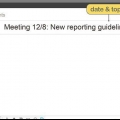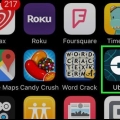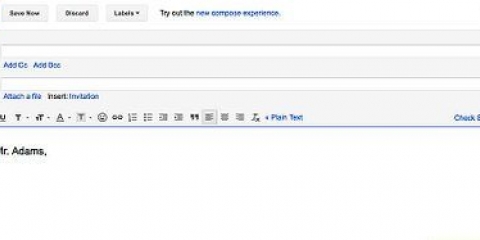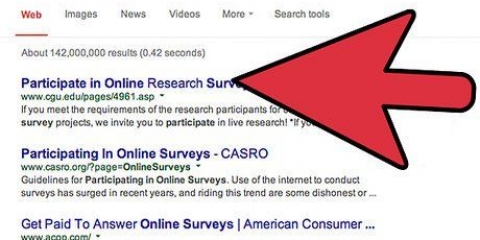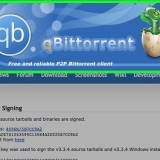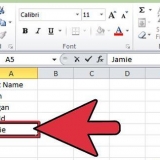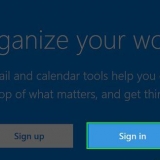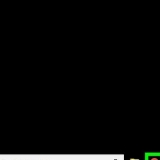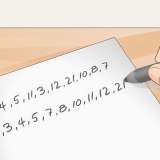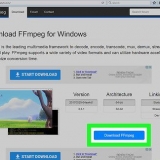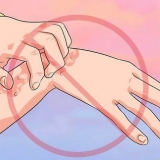För Office 365 för företag – Gå till portal.kontor.com. För Microsoft Exchange Server – Gå till inloggningssidan för din Exchange-server. Till exempel, om ditt företag heter "Interslice", Exchange-inloggningssidan post.skära.com kan vara. 

Office 365 for Business – Klicka på rutnätsikonen som innehåller alla appar och välj "Mail". Exchange Server - Klicka på alternativet "Mail" i navigeringsfältet. 





I Outlook 2016 kan du bara ställa in ditt Exchange-konto via detta automatiska system. Din Exchange-administratör måste därför ha din server konfigurerad i förväg. Outlook 2016 stöder inte heller Exchange 2007-servrar. 






Om du inte kan ansluta till din Exchange- eller Office 365 for Business-server, kontakta din IT-avdelning. De kanske inte tillåter anslutningar till mobila enheter. 







Om du inte kan ansluta till din Exchange-server, kontakta din IT-avdelning och kontrollera om de tillåter arbetsmail utanför kontoret. De kanske också kan hjälpa dig med särskilda instruktioner för att komma åt din jobbmail. 







Om din enhet inte kan ansluta till din jobbmail måste du kontakta din IT-avdelning för att se om du behöver några särskilda instruktioner.
Öppna din jobbmail hemma
Arbetet slutar nästan aldrig när du går ut från kontoret nuförtiden, och fler och fler människor tycker att det är bekvämt att kunna komma åt sina jobbmail hemma eller på språng. Om din arbetsgivare tillåter det kanske du kan ansluta till din jobbmail via Outlook Web App (tidigare Outlook Web Access). Du kan också använda det klassiska e-postprogrammet Outlook eller din smartphone. För att ansluta till din jobbmail behöver du i de flesta fall kontakta ditt företags IT-avdelning.
Steg
Metod 1 av 5: Outlook Web App

1. Kontakta ditt företags IT-avdelning. Innan du försöker öppna din jobbmail hemma är det klokt att avgöra om detta är tillåtet. Många större företag förbjuder av säkerhetsskäl att ansluta till arbetsmail utanför kontoret. IT-avdelningen kan också hjälpa dig att öppna din jobbmail.

2. Ta reda på om ditt företag använder Office 365 eller en Microsoft Exchange Server som stöder Outlook Web App. I det här fallet finns det ett antal olika sätt att komma åt din jobbmail via en webbläsare, beroende på vilka Microsoft-produkter ditt företag använder. Om ditt företag använder Office 365 för företag, eller om de har en Microsoft Exchange-server inställd för webbåtkomst, kan du använda Outlook Web App för att komma åt dina jobb-e-postmeddelanden.

3. Gå till inloggningssidan för den e-postleverantör som ditt företag använder. Om ditt företag använder Outlook Web App beror inloggningssidan på hur ditt företag har konfigurerat sitt e-postsystem:

4. Logga in med din fullständiga e-postadress och ditt lösenord. Ange din e-postadress och ditt lösenord för Office 365 for Business eller Exchange. Kontakta din IT-avdelning om du inte känner till det.

5. Öppna din brevlåda. Efter att ha loggat in kommer du att kunna komma åt ditt kontos inkorg. Denna process skiljer sig mellan Office 365 för företag och en Exchange-server:

6. Öppna och svara på dina e-postmeddelanden. Nu när du har öppnat din inkorg kan du visa, svara och skriva meddelanden som du skulle göra i alla andra e-postprogram. Du kommer att se dina mappar till vänster på skärmen och dina meddelanden i mitten. När du väljer ett meddelande kommer du att se det till höger på skärmen.
Metod 2 av 5: Microsoft Outlook

1. Kontakta din IT-avdelning. Olika företag har olika policyer för att öppna arbetsmail utanför kontoret. Din IT-avdelning kanske också kan hjälpa dig med specifika instruktioner att följa för att ansluta till ditt e-postkonto.

2. Öppna Outlook på din dator. Om ditt företag använder Exchange eller Office 365 för företag kan du lägga till det kontot i Outlook på din dator.

3. Klicka på menyalternativet "Arkiv" och välj "Info". Du kommer nu att se information om dina nuvarande konton.

4. Klicka på knappen "Lägg till konto". Låter dig lägga till ett nytt konto i Outlook.

5. Ange din e-postadress och ditt lösenord. Outlook kommer nu automatiskt att identifiera servern du vill ansluta till. Outlook kommer förmodligen att be dig igen att ange ditt lösenord under denna process.

6. Öppna din jobbmail. Efter att du har registrerat dig kommer du att kunna skicka och ta emot jobbmail med Outlook, om du väljer din jobbinkorg från den vänstra navigeringsmenyn.
Metod 3 av 5: iPhone Exchange E-post

1. Kontakta din IT-avdelning. Många företag förbjuder av säkerhetsskäl att ansluta till arbetsmail från utanför kontoret. Så fråga din IT-avdelning om det ens är möjligt att öppna din jobbmail hemma. Ofta kan de också hjälpa dig bäst med instruktioner för att ansluta till din jobbmail.

2. Öppna appen Inställningar på din iPhone. Om du har ett e-postkonto med Office 365 för företag eller Exchange, kanske du kan lägga till din jobb-e-post i e-postappen på din iPhone. Detta fungerar bara om din IT-avdelning tillåter externa anslutningar.

3. Välj "E-post, kontakter, kalender". Detta öppnar inställningarna för alla e-postkonton du är ansluten till.

4. Tryck på "Lägg till konto" och välj sedan "Exchange". Här kan du lägga till ett Exchange- eller Office 365 for Business-konto.

5. Ange din e-postadress och ditt lösenord. Glöm inte att lägga till domänen i slutet av din e-postadress (t.ex. `[email protected]`).

6. Se till att "Mail" är aktiverat och tryck på "Spara". Ditt e-postkonto på jobbet har nu lagts till i din e-postapp.

7. Skapa en åtkomstkod om du uppmanas. Vissa Exchange-servrar kräver att du skapar en åtkomstkod när du lägger till ditt konto. Du måste sedan ange denna åtkomstkod för att kunna öppna din jobbmail.
Metod 4 av 5: Android Exchange E-post

1. Kontakta din IT-avdelning. Du kanske inte kan öppna jobbmail alls utanför kontoret. Detta beror på ditt företags policy. Kontakta din IT-avdelning för att ta reda på om du kan ansluta din Android-enhet till Exchange-servern och om det finns särskilda instruktioner för ditt nätverk.

2. Öppna appen Inställningar på din Android. Om din IT-avdelning ger dig grönt ljus kan du lägga till ditt Exchange- eller Office 365 for Business-konto via appen Inställningar på din Android.

3. Välj alternativet "Konton". Här kan du se alla konton som är anslutna till din enhet.

4. Tryck på knappen "+ Lägg till konto" och välj "Exchange". Låter dig lägga till ett Exchange- eller Office 365 för företagskonto till din enhet.

5. Skriv in din mailadress. Ange e-postadressen du använder för din jobbmail och tryck på "Nästa".

6. Ange ditt lösenord. Ange lösenordet du använder för att öppna din jobbmail. Kontakta din IT-avdelning om du inte känner till ditt lösenord.

7. Kontrollera konto- och serverinformationen. Du kommer nu att se din e-postadress, lösenord, server, port och säkerhetstyp. Du kan vanligtvis lämna dessa på standardvärdena, men du kan ändra dem här om din IT-avdelning uppmanar dig att göra det.

8. Justera dina kontoinställningar. När du har anslutit till ditt konto kan du ställa in vilken data du vill synkronisera med din Android. Se till att "Synkronisera e-post" är aktiverat för att ta emot jobbmail på din Android.

9. Öppna din jobbmail med e-postappen. När du har lagt till ditt konto kan du komma åt din jobbmail med E-postappen på din Android.
Metod 5 av 5: BlackBerry

1. Kontakta din IT-avdelning. Inte alla företag tillåter dig att komma åt din jobbmail utanför kontoret, och många företag har vissa villkor för att använda e-postservern. Kontakta din IT-avdelning för att ta reda på om du kan komma åt din jobbmail med din BlackBerry och om det finns några särskilda instruktioner.
- Om ditt företag använder BlackBerry Enterprise Cloud Services måste din IT-avdelning ordna aktivering och auktorisering av ditt konto.

2. Öppna inställningsmenyn på din BlackBerry. Du hittar den här menyn på din startskärm.

3. Välj avsnittet "Systeminställningar" och tryck sedan på "Konton". Du kommer nu att se alla konton som är anslutna till din BlackBerry.

4. Tryck på knappen "Lägg till konto". Här kan du lägga till ett nytt konto till din enhet.

5. Välj "E-post, kalender och kontakter" från listan över kontotyper. Du kan använda detta för Exchange-servrar eller för konton med Office 365 for Business.

6. Ange din e-postadress och ditt lösenord. Din BlackBerry kommer att försöka ansluta automatiskt till din Exchange-server eller ditt Office 365 for Business-konto.
"Öppna din jobbmail hemma"
Оцените, пожалуйста статью